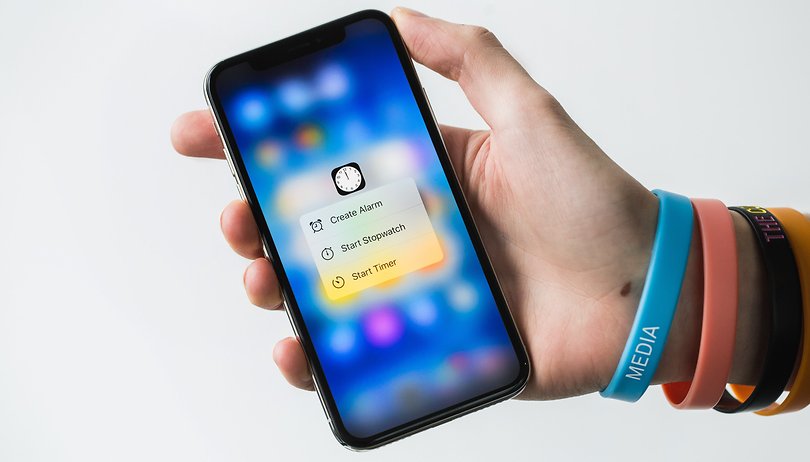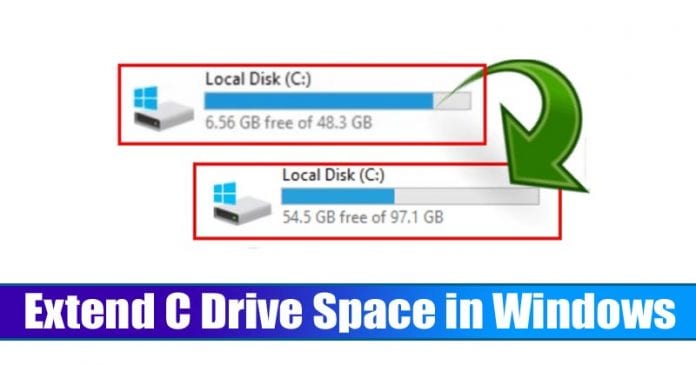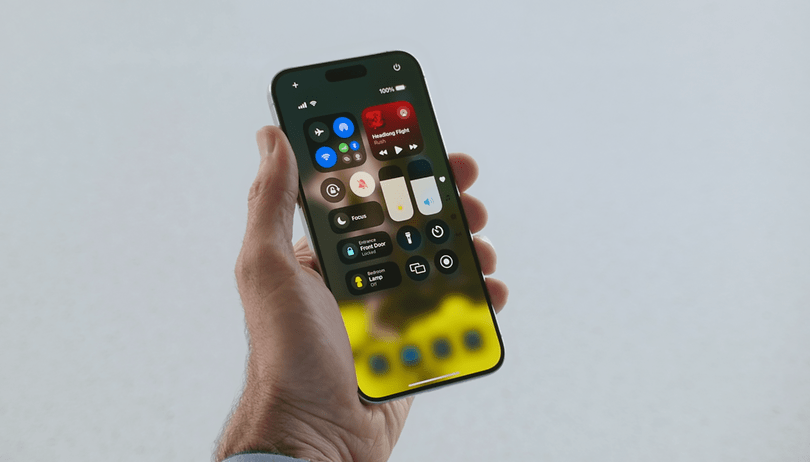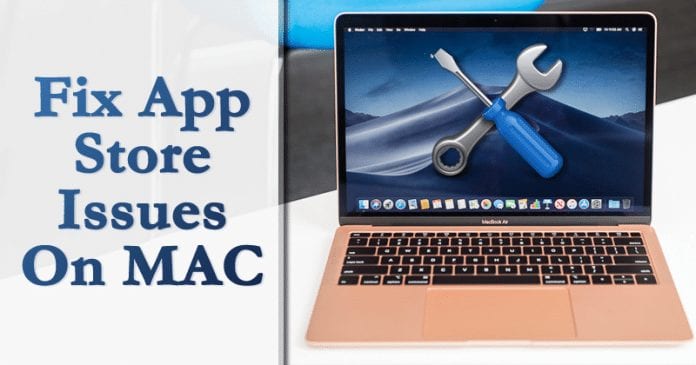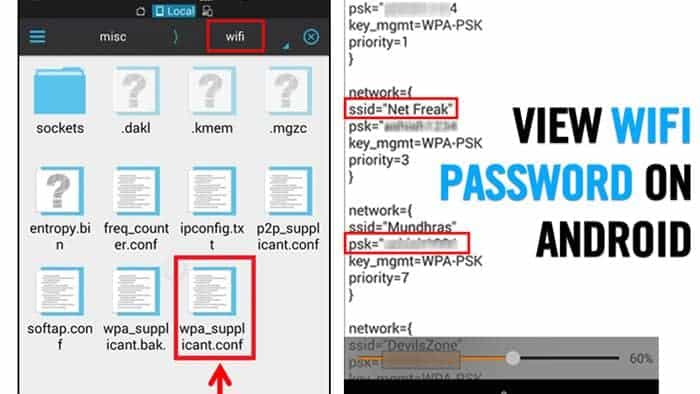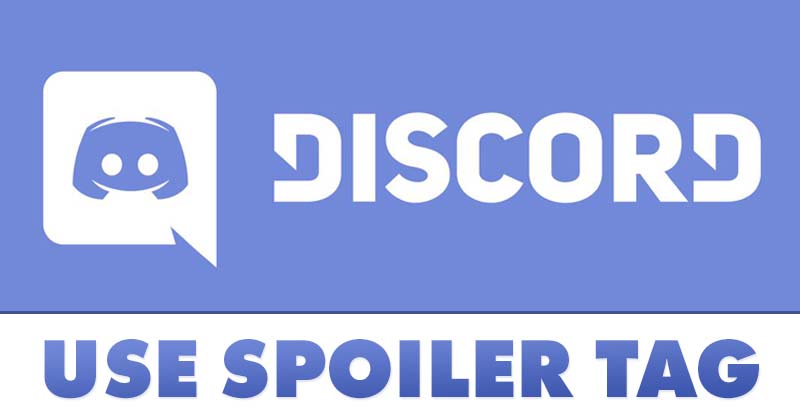
Discord je herní platforma navržená s ohledem na hráče. Přestože je zdarma, platforma nepostrádá žádné zásadní funkce. Protože je Discord známý svými servery, společnost neustále přidává funkce správy serverů nebo kanálů.
Dříve jsme diskutovali o tom, jak lze v Discordu povolit pomalý režim; dnes budeme diskutovat o funkci Spoiler na Discordu. Pokud jste aktivním uživatelem Discordu, možná jste na kanálech viděli mnoho černých pruhů a rozmazaných obrázků; tyto zprávy se nazývají spoilerové zprávy.
Spoiler zprávy byly navrženy tak, aby uživatelům pomohly skrýt citlivé zprávy nebo fotografie. Na Discordu můžete označit text i obrázky jako spoilery, což může být zvláště užitečné, pokud se chcete vyhnout zničení jakýchkoli informací pro vaše Discord přátele.
Kroky k označení textu nebo obrázku jako spoileru na Discordu
V určitém okamžiku budete chtít označit texty nebo obrázky jako spoilery na Discordu; proto v tomto článku probereme, jak může uživatel označit text a obrázky jako spoilery. Takže, pojďme se podívat.
1) Označte text jako spoiler na Discordu pro web/počítač
Pokud používáte Discord z počítače, musíte se řídit tímto návodem a označit text jako spoiler. Zde je návod, jak označit text jako spoiler na Discordu.
1. Nejprve otevřete kanál Discord a zadejte text, který chcete označit jako Spoiler.
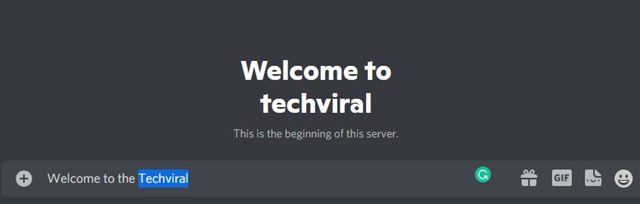
2. Nyní musíte dvakrát kliknout na text. Dále klikněte na ikonu oka, jak je znázorněno níže. Tím se zpráva označí jako spoiler.
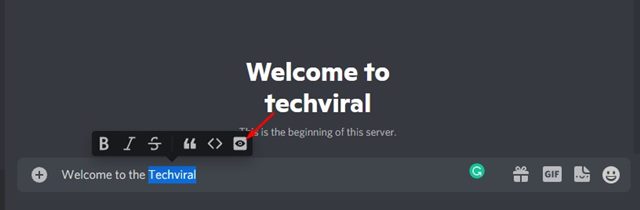
3. Jakmile je text označen jako spoiler, bude před odesláním zašedlý.
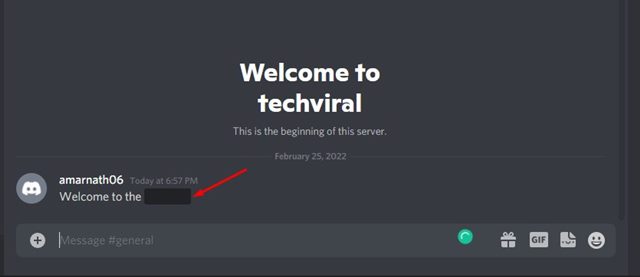
4. Nyní můžete odeslat text do chatboxu nebo jakéhokoli Discord kanálu.
5. Ostatní uživatelé musí pro zobrazení skryté zprávy kliknout na černý pruh.
A je to! Jsi hotov. Takto můžete označit text jako spoiler v aplikaci Discord pro počítače.
2) Označte obrázky jako Spoiler na Discord pro Desktop
Stejně jako textové zprávy můžete na Discordu dokonce označit obrázky jako Spoiler. Chcete-li označit obrázky jako spoilery na Discordu, musíte provést některé z jednoduchých kroků sdílených níže.
1. Nejprve otevřete kanál Discord, kam chcete poslat obrázky jako spoiler.
2. Nyní pomocí nástroje pro výběr souboru nahrajte obrázek. Po dokončení klikněte na ikonu oka v pravém horním rohu.
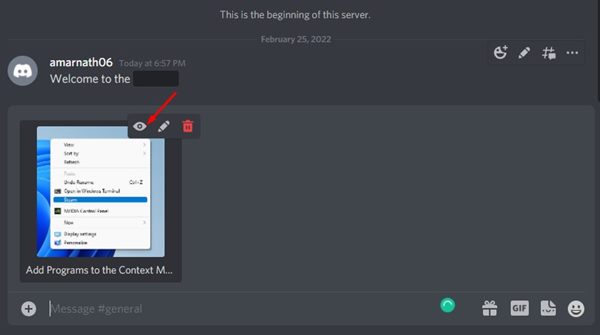
3. Kliknutím na ikonu oka se obraz rozmaže a přidá se značka Spoiler. Nyní můžete odeslat obrázek.
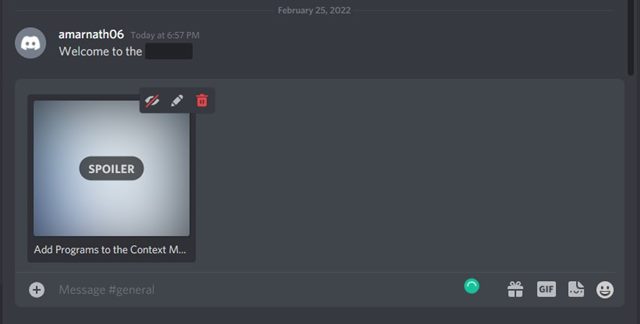
4. Ostatní uživatelé musí klepnout na obrázek, aby se zobrazila zpráva Spoiler.
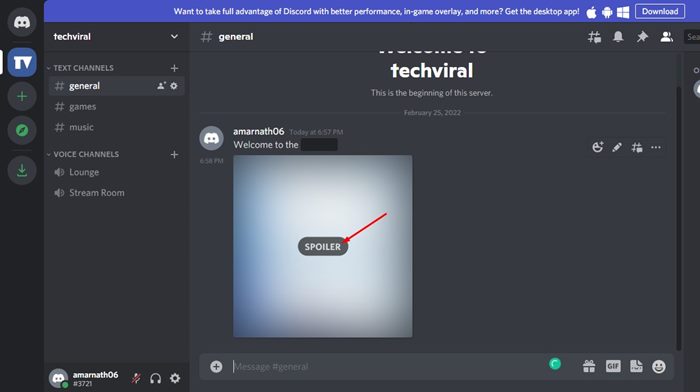
A je to! Jsi hotov. Takto můžete označit obrázek jako spoiler v aplikaci Discord na ploše.
3. Označte Text a obrázek jako Spoiler na Discord Mobile
Pokud používáte Discord ze svého zařízení Android nebo iOS, musíte tento způsob označit text nebo obrázky jako Spoiler. Zde je několik jednoduchých kroků, které musíte dodržet.
1. Nejprve otevřete kanál Discord, kam chcete poslat text nebo obrázky jako spoiler.
2. Nyní zadejte text, který chcete odeslat, a vyhledejte „|“ symbol v aplikaci klávesnice. Své zprávy musíte psát mezi dvě „||“ a stiskněte tlačítko Odeslat. Zpráva by například vypadala jako ||Techviral||.
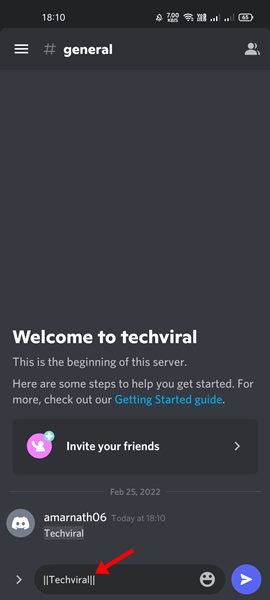
3. Pokud používáte iOS, jednoduše dlouze stiskněte text a klepněte na možnost Označit jako spoiler. Tím se vaše zpráva odešle jako spoiler.
4. Pokud chcete odeslat obrázky jako spoilery na Discord, otevřete výběr souborů a vyberte obrázek. Nyní klepněte na obrázek a povolte možnost Označit jako spoiler.
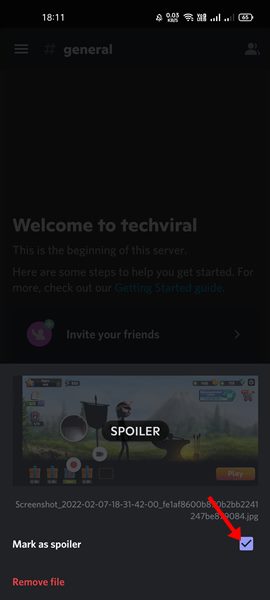
A je to! Jsi hotov. Takto můžete na Discordu pro mobily označit text nebo obrázek jako Spoiler.
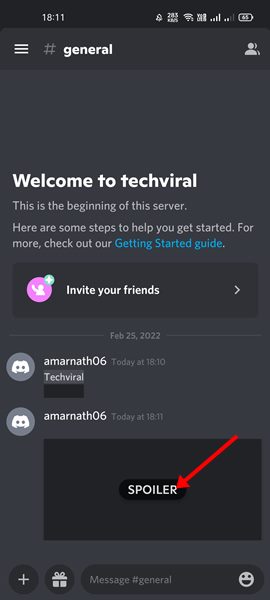
Formátování spoilerů pro zprávy a obrázky je skutečně skvělá funkce. Doufám, že vám tento článek pomohl! Sdílejte to prosím také se svými přáteli. Máte-li v této souvislosti nějaké pochybnosti, dejte nám vědět do pole pro komentáře níže.